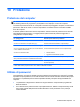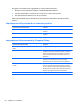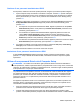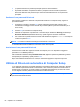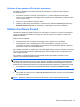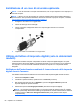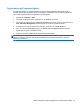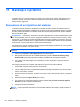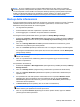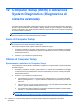HP Notebook User's Guide - Linux
Table Of Contents
- Introduzione
- Apprendimento delle funzionalità del computer
- Rete
- Tastiera e dispositivi di puntamento
- Funzionalità multimediali
- Risparmio energia
- Spegnimento del computer
- Impostazione delle opzioni di risparmio energia
- Utilizzo dell'alimentazione a batteria
- Visualizzazione della carica residua della batteria
- Inserimento o rimozione della batteria
- Caricamento della batteria
- Ottimizzazione della durata della batteria
- Gestione dei livelli di batteria in esaurimento
- Identificazione dei livelli di batteria in esaurimento
- Risoluzione del livello di batteria in esaurimento
- Risoluzione di un livello di batteria in esaurimento quando è disponibile l'alimentazione esterna
- Risoluzione di un livello di batteria in esaurimento quando è disponibile una batteria carica
- Risoluzione di un livello di batteria in esaurimento quando non è disponibile una fonte di alimentaz ...
- Risoluzione di un livello di batteria in esaurimento quando non è possibile uscire dalla modalità ib ...
- Risparmio della batteria
- Conservazione della batteria
- Smaltimento della batteria usata
- Sostituzione della batteria
- Utilizzo dell'alimentazione CA esterna
- Unità
- Schede e dispositivi esterni
- Moduli di memoria
- Protezione
- Protezione del computer
- Utilizzo di password
- Utilizzo di DriveLock automatico di Computer Setup
- Utilizzo di software firewall
- Installazione di un cavo di sicurezza opzionale
- Utilizzo del lettore di impronte digitali (solo in determinati modelli)
- Backup e ripristino
- Computer Setup (BIOS) e Advanced System Diagnostics (Diagnostica di sistema avanzata)
- MultiBoot
- Risoluzione dei problemi e assistenza
- Risoluzione dei problemi
- Impossibile avviare il computer
- Il display del computer non visualizza alcuna immagine
- Il software funziona in modo anomalo
- Il computer è acceso ma non risponde
- Il computer è insolitamente caldo
- Un dispositivo esterno non funziona
- La connessione di rete wireless non funziona
- Il vassoio del disco ottico non si apre e non consente la rimozione del CD o DVD
- Il computer non riconosce l'unità ottica
- Il disco non viene riprodotto
- Il film non è visibile sul display esterno
- La masterizzazione di un disco non si avvia, oppure si arresta prima del completamento
- Come contattare l'assistenza clienti
- Etichette
- Risoluzione dei problemi
- Pulizia del computer
- Specifiche tecniche
- Scarica elettrostatica
- Indice analitico
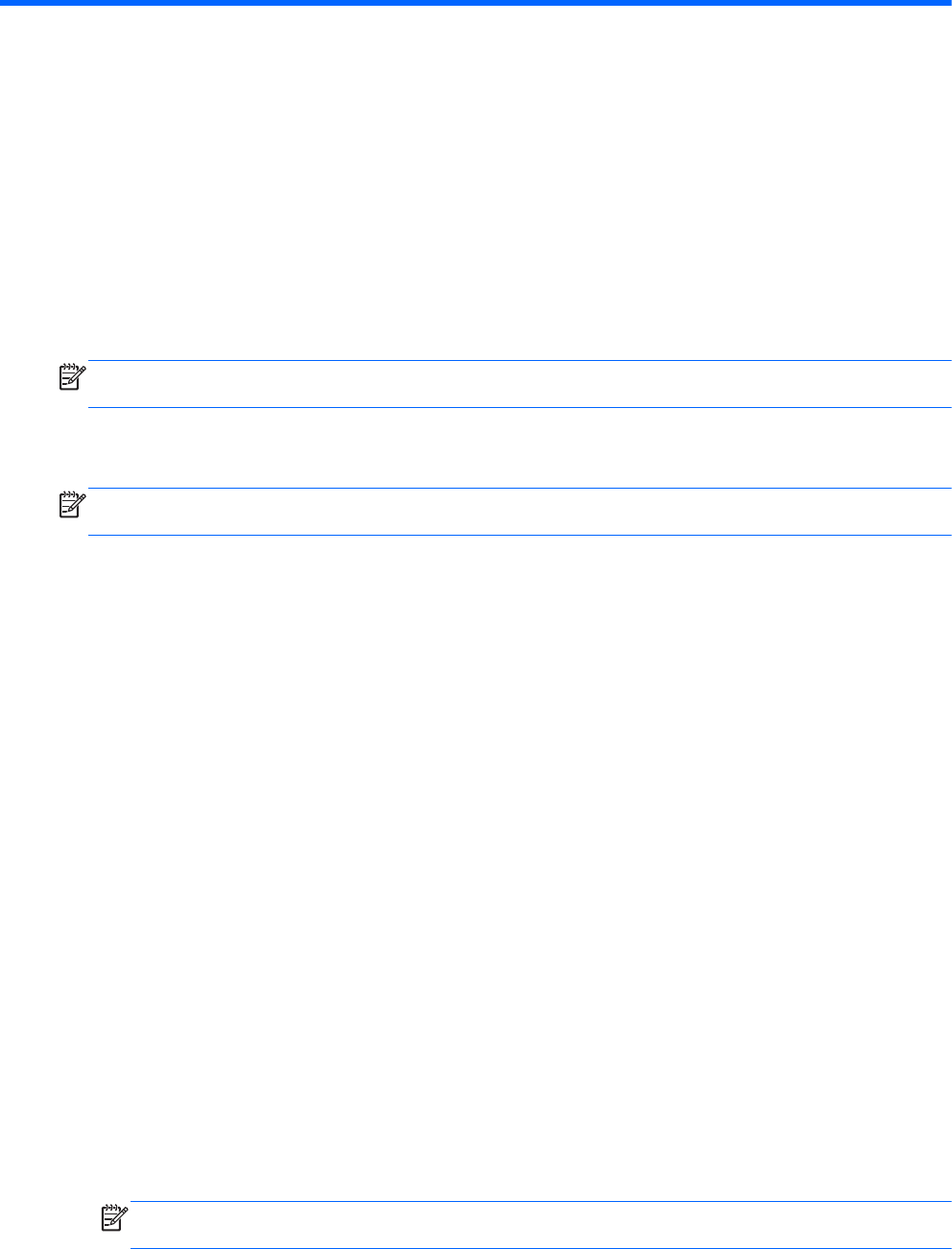
12 Computer Setup (BIOS) e Advanced
System Diagnostics (Diagnostica di
sistema avanzata)
Computer Setup o BIOS (Basic Input/Output System) controlla la comunicazione tra tutti i dispositivi
di input e output del sistema, quali unità disco, display, tastiera, mouse e stampante. Computer Setup
include le impostazioni per i tipi di dispositivi installati, la sequenza di avvio del computer e la quantità
di memoria estesa e di sistema.
NOTA: Apportare le modifiche nell'utility Computer Setup con estrema cautela. Eventuali errori
possono impedire il corretto funzionamento del computer.
Avvio di Computer Setup
NOTA: Con Computer Setup è possibile utilizzare una tastiera esterna o un mouse collegati a una
porta USB solo se è attivato il supporto USB Legacy.
Per avviare Computer Setup, seguire le istruzioni riportate di seguito:
1. Accendere o riavviare il computer, quindi premere esc quando viene visualizzato il messaggio
"Press the ESC key for Startup Menu" (Premere il tasto ESC per il menu di avvio) nella parte
inferiore dello schermo.
2. Premere f10 per accedere a Computer Setup.
Utilizzo di Computer Setup
Spostamento e selezione in Computer Setup
Per spostarsi da un menu all'altro ed effettuare le selezioni in Computer Setup, seguire le istruzioni
riportate di seguito:
1. Accendere o riavviare il computer, quindi premere esc quando viene visualizzato il messaggio
"Press the ESC key for Startup Menu" (Premere il tasto ESC per il menu di avvio) nella parte
inferiore dello schermo.
2. Premere f10 per accedere a Computer Setup.
●
Per selezionare un menu o una voce di menu, utilizzare il tasto tab e i tasti freccia della
tastiera, quindi premere invio, oppure utilizzare un dispositivo di puntamento per fare clic
sulla voce.
●
Per scorrere in su o in giù, fare clic sulla freccia su o giù nella parte superiore destra dello
schermo, oppure utilizzare il tasto freccia su o giù.
● Per chiudere le finestre di dialogo e tornare alla schermata principale di Computer Setup,
premere esc e seguire le istruzioni visualizzate.
NOTA: È possibile utilizzare un dispositivo di puntamento (TouchPad, stick di puntamento o
mouse USB) oppure la tastiera per spostarsi ed effettuare le selezioni in Computer Setup.
70 Capitolo 12 Computer Setup (BIOS) e Advanced System Diagnostics (Diagnostica di sistema
avanzata)